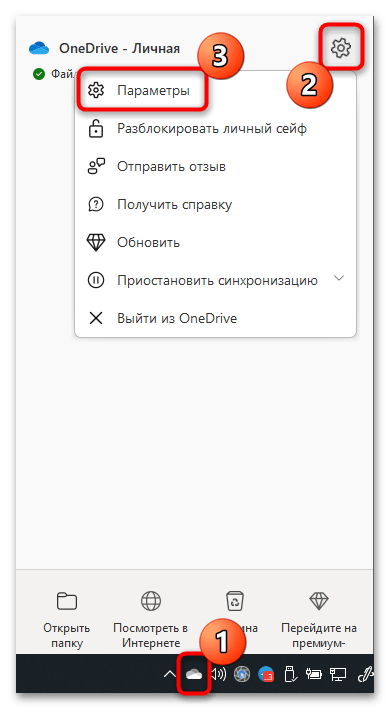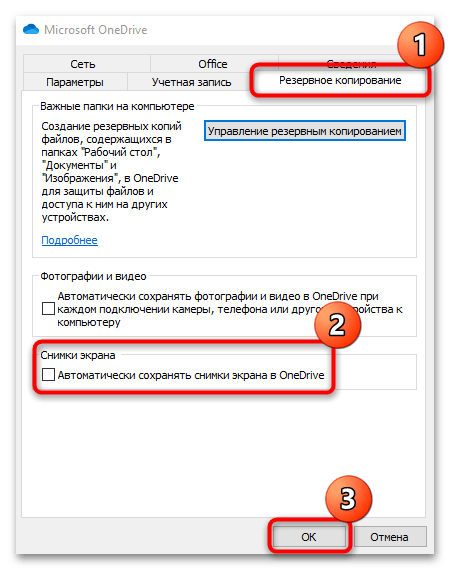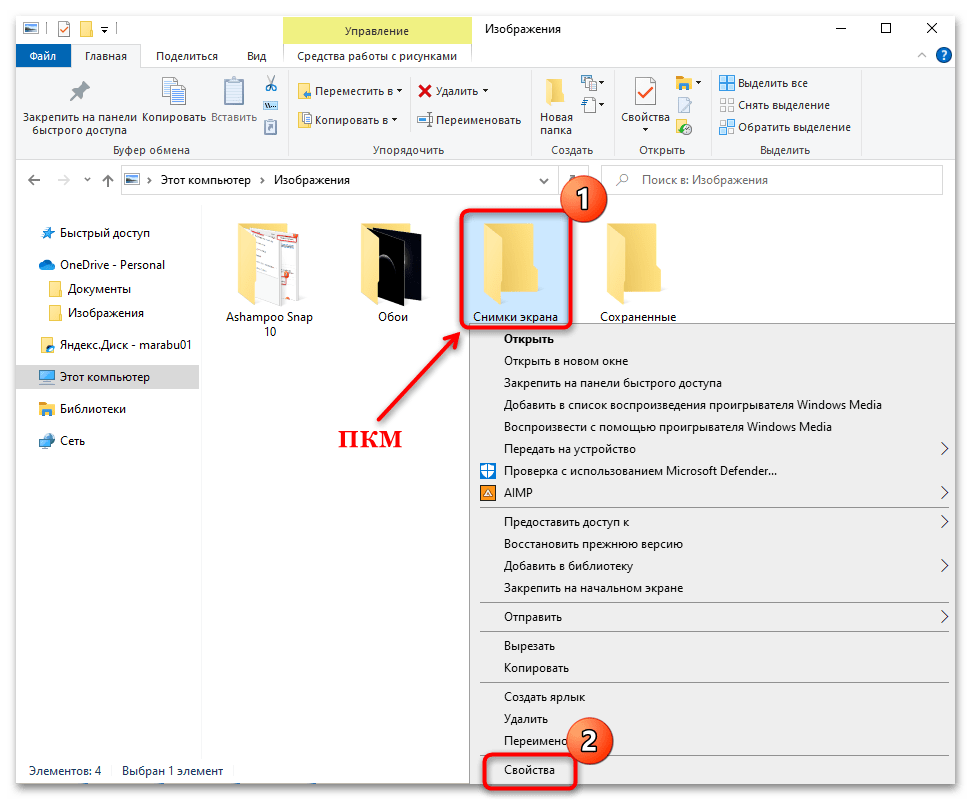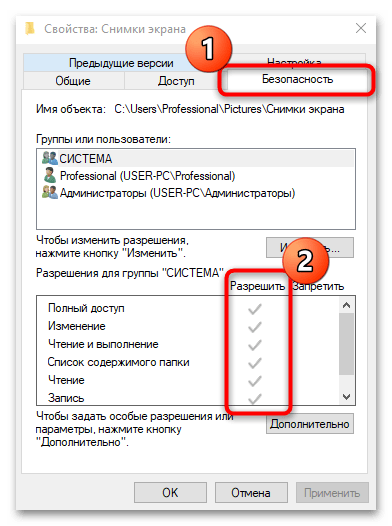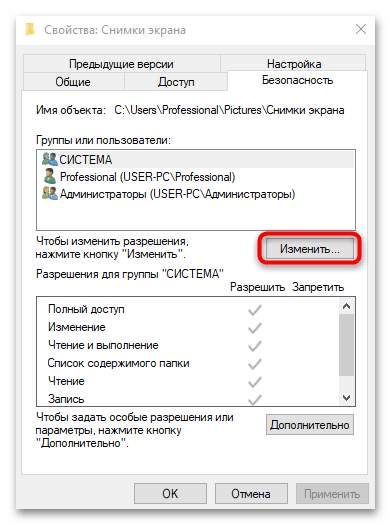Полтора года назад я опубликовал заметку, где давались способы решения проблемы, из-за которой не сохранялись скриншоты в смартфоне на базе Android. За это время в комментариях пользователи дали еще несколько советов. Поэтому мы решили написать новую заметку, расширив возможные способы решения проблемы.
Проблема следующая: скриншот делается, но не сохраняется в память смартфона. Ниже приведены возможные решения: от простых к сложным.
1. Перезагрузите смартфон (планшет). Этот способ еще со времен Windows актуален — если что-то не работает или работает не так, как надо — перезагрузите компьютер.
2. Проверьте наличие свободной памяти в ПЗУ смартфона и на карте памяти (microSD).
3. Попробуйте удалить или переименовать папку DCIM (возможно, понадобится перезагрузка). Такой совет дали пользователи и у некоторых он сработал. Вообще, странно, так как в папке DCIM хранятся фотографии и видео. Не забудьте потом проверить функцию создания и сохранения фотографий.
4. Скриншоты по умолчанию сохраняются в папку Pictures/Screenshots. Возможно, у вас такая папка случайно удалена, поэтому ее надо создать. Также может помочь удаление папки Screenshots и/или Pictures и последующая перезагрузка (папки должны автоматически восстановиться — если нет, создайте самостоятельно).
Не сохраняються скриншоты в SAMP// Решение проблемы
Эти действия проще делать с помощью диспетчера файлов: ES Проводник, Total Commander и т.п.
Не забудьте проверить место сохранения скриншотов в памяти телефона и на карте памяти (если у вас она есть). Некоторым помогает удаление двух папок Screenshots (в памяти телефона и карты памяти).
5. Если есть карта памяти, попробуйте поменять место сохранения скриншотов (Настройки > Память > Диск для записи по умолчанию).
6. Обновите сервисы Google через Play Market. Совет из разряда «на всякий случай». Вряд ли поможет, но мало ли.
7. Если ничего не помогает, можно попробовать сбросить настройки на заводские. Если снова неудача — попробуйте перепрошить устройство. Совет из разряда «если что-то глючит, переустановите Windows». Рекомендуем в последнюю очередь.
Источник: dzen.ru
Почему не сохраняются скриншоты в Windows 10
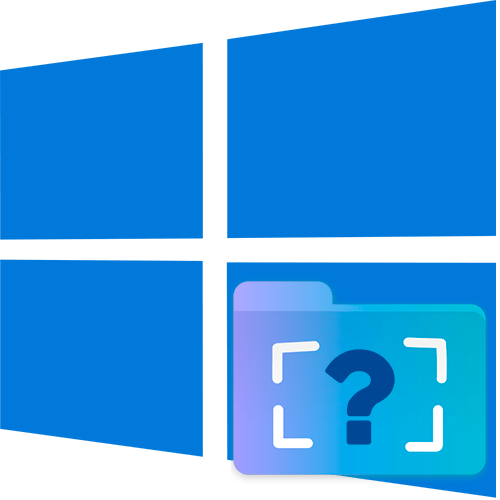
Когда не удается найти сделанные скриншоты в Windows 10, сперва следует проверить, не сохраняются ли они по умолчанию в фирменное облачное хранилище Microsoft – OneDrive. Если это так, можно выбрать сохранение изображений на компьютер:
- Приложение OneDrive по умолчанию запускается вместе с системой, а его иконка находится в трее. Щелкните по ней левой кнопкой мыши, чтобы развернуть окно программы. Кликните по значку в виде шестерни в правом верхнем углу и выберите пункт «Параметры».
![не сохраняются скриншоты на виндовс 10-01]()
- Перейдите на вкладку «Резервное копирование». В блоке «Снимки экрана» снимите галочку у опции «Автоматически сохранять снимки экрана в OneDrive». Сохраните настройки нажатием на кнопку «ОК».
![не сохраняются скриншоты на виндовс 10-02]()
Майнкрафт куда сохраняются скриншоты
После этого все созданные скриншоты будут сохраняться только на диск компьютера.
Вариант 2: Сохранение из буфера обмена
При использовании специальной клавиши «PrtSc» на клавиатуре для создания скриншота, визуально ничего не происходит, поскольку он временно размещается в буфере обмена Windows. В этом случае для сохранения его как файла нужно вставить изображение в любой графический редактор. Подойдет даже стандартный Paint:
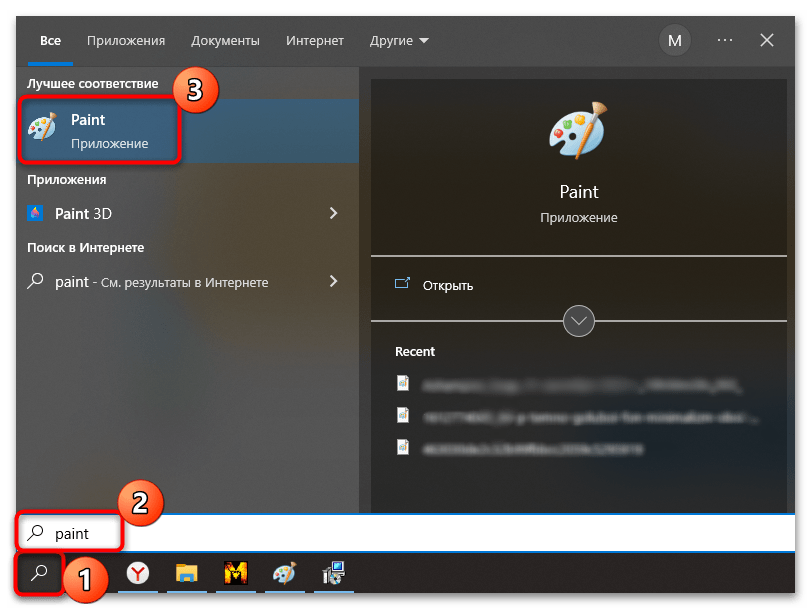
-
Запустите Paint, отыскав его в меню «Пуск» через системный поиск.
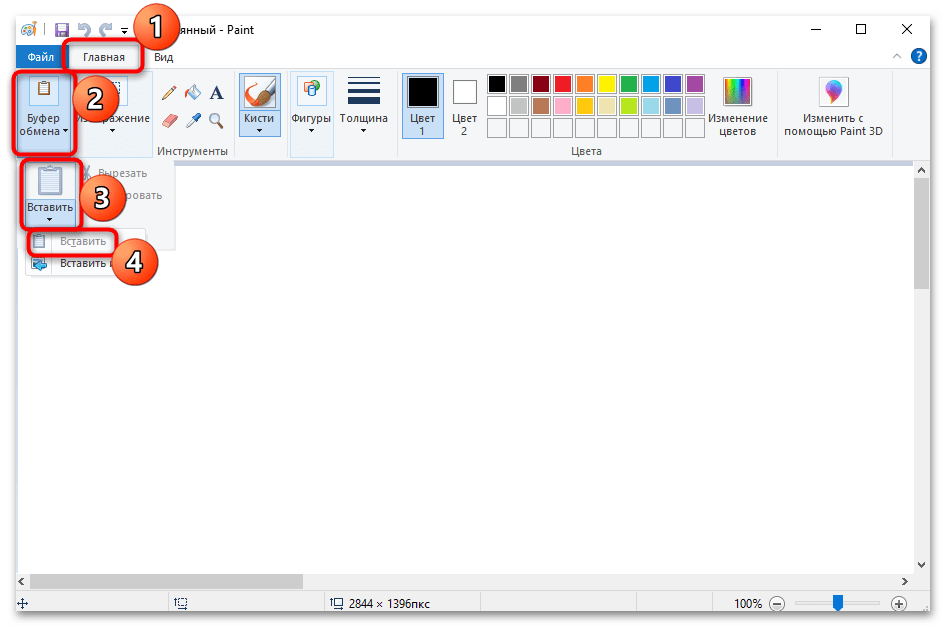
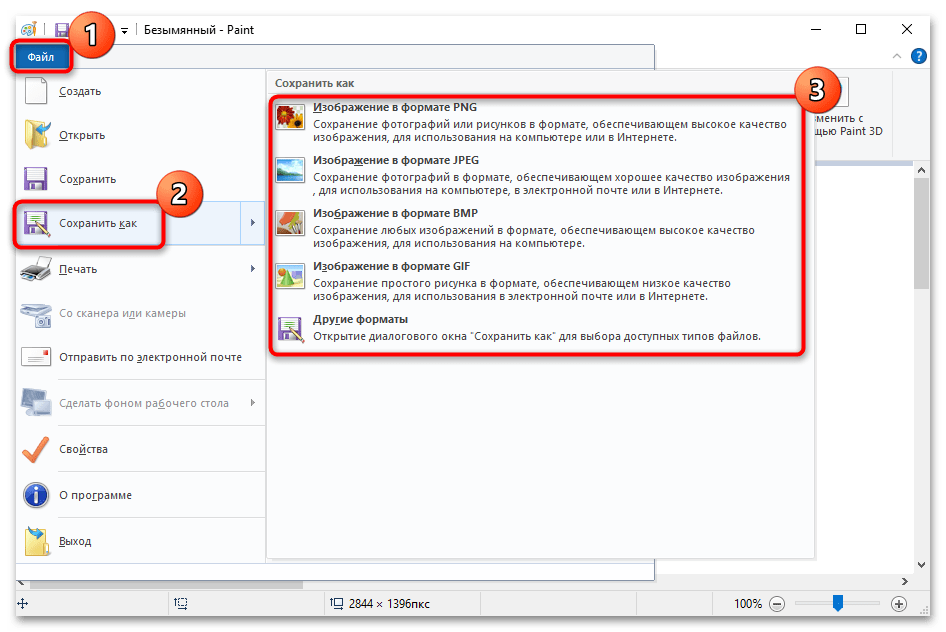
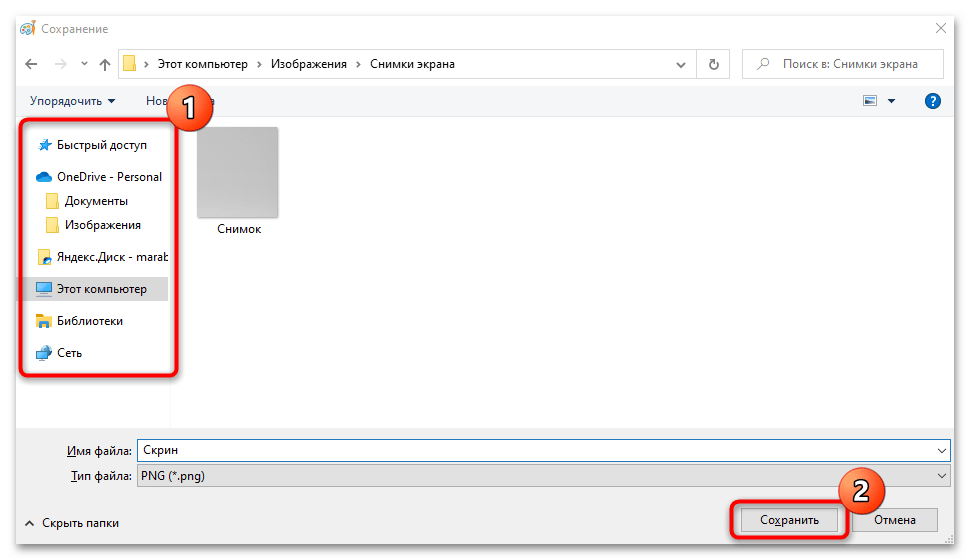
Преимущество такого способа создания скриншота в том, что пользователь может выбрать любую программу для редактирования файла, и его не придется искать в ОС. Но если нужно сделать быстрый снимок, который самостоятельно сохранится в определенный каталог, лучше воспользоваться другими инструментами.
Вариант 3: Разрешения для папки со скринами
Еще одна причина проблем с сохранением скриншотов – это запрет на запись файлов у папки со снимками. Чтобы устранить неполадку, проверьте разрешения каталога с изображениями:
- Перейдите в «Свойства» папки «Снимки экрана» через контекстное меню, вызвав его правой кнопкой мыши. К слову, этот каталог располагается по умолчанию в пользовательской директории «Изображения».
![не сохраняются скриншоты на виндовс 10-03]()
- В новом окне переключитесь на вкладку «Безопасность». Убедитесь, что «Система» и пользователи имеют все права на данный каталог. То есть в столбце «Разрешить» напротив почти всех основных пунктов должны стоять галочки.
![не сохраняются скриншоты на виндовс 10-04]()
- Чтобы поменять разрешения, нажмите на кнопку «Изменить».
![не сохраняются скриншоты на виндовс 10-05]()
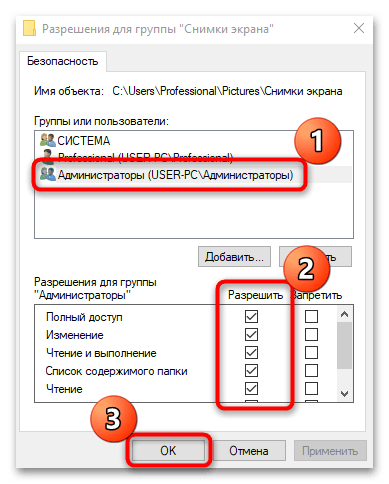
Поскольку теперь активный пользователь в системе может записывать данные в выбранную папку, то после создания скриншоты будут автоматически сохраняться в этом каталоге. Конечно, речь идет о тех снимках экрана, которые делаются через стандартные горячие клавиши Windows.
Вариант 4: Смена папки
Вероятно, вы не можете найти скрины, потому что по умолчанию они сохраняются в другую папку, а не в «Снимки экрана», как это должно быть изначально в соответствии с настройками системы (это касается только встроенных в ОС средств создания снимков). В сторонних программах настройки каталога для сохранения происходят через раздел с параметрами.
Вы можете посмотреть, куда именно в Windows были сохранены недавно созданные снимки экрана:
-
Запустите «Проводник» или откройте содержимое «Этого компьютера», дважды щелкнув по иконке на рабочем столе.

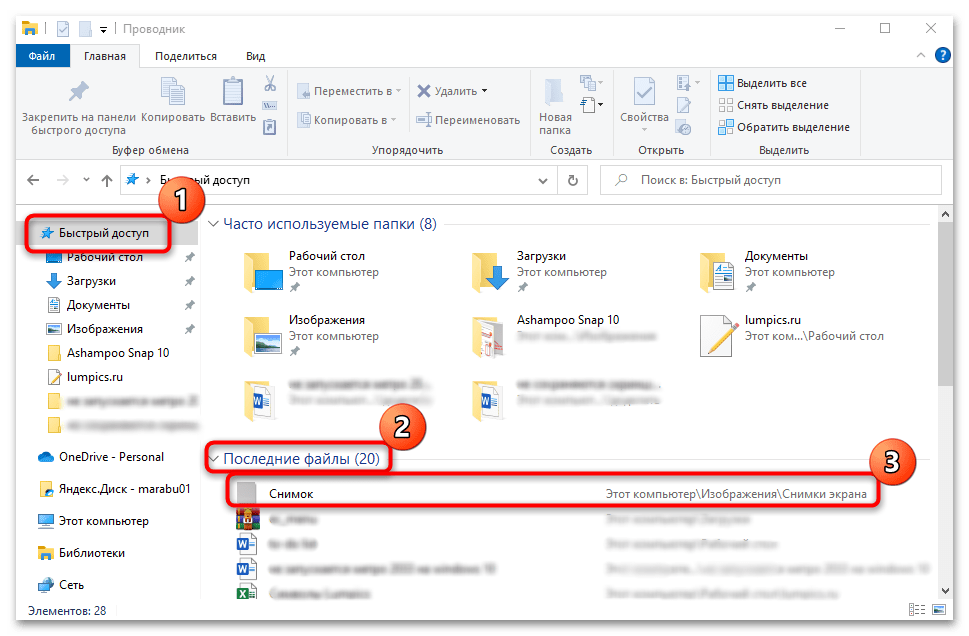
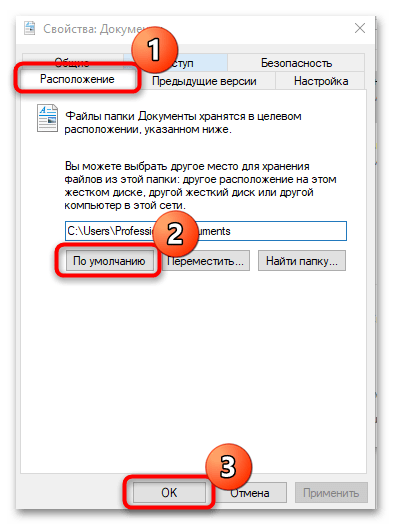
Чтобы восстановить системные настройки папок по умолчанию, особенно когда снимки сохраняются в другую папку, например в «Документы», то через «Проводник» найдите проблемный каталог и нажмите на его название правой кнопкой мыши. Из контекстного меню выберите «Свойства», переключитесь на вкладку «Расположение» и щелкните по кнопке «По умолчанию», затем сохраните настройки.
Скорее всего, отобразится уведомление, что директории не существует, а также предложение создать ее. Согласитесь с действием, и тогда появится отдельная папка «Снимки экрана», куда автоматически будут перенесены скрины.
Источник: lumpics.ru
Как обойти запрет на скриншоты и сохранение контента в телеграме. Рабочие лайфхаки от хитрецов

После того как разработчики Telegram дали владельцам каналов возможность запрещать делать скриншоты их сообщений, скачивать фотографии и пересылать переписку, пользователи Сети принялись изобретать способы, как обойти блокировку. Автор Medialeaks проверила предложенные методы — некоторые лайфхаки провалились, но остальные варианты оказались рабочими.
Разработчики платформы Telegram 7 декабря анонсировали очередное обновление в функционале мобильного предложения, направленное на защиту контента каналов. Теперь владельцы групп могут запретить делать скриншоты содержимого пабликов, сохранять опубликованные фотографии и видео и пересылать сообщения другим пользователям мессенджера.
Для того чтобы включить блокировку, администраторам каналов нужно зайти в редактирование чата, найти пункт «Тип группы» (Group Type) и активировать в разделе «Сохранение контента» (Saving content) функцию «Ограничить сохранение контента» (Restrict saving content).

султи (Taylor’s Version)
Нашёл минимум два способа обойти этот запрет: вместо скриншота сделать запись экрана и открывать фотки на пару секунд. Либо открыть ссылку на пост и открыть в браузере.
Автор Medialeaks проверила способ с записью экрана. К сожалению, эта функция автоматически приостанавливается, стоит открыть на смартфоне «проблемный» телеграм-канал, либо нужная группа перестаёт отображаться.
Зато метод с открытой в браузере ссылкой на сообщение применим на практике. Если перейти на пост с нужной фотографией в браузере и попытаться сделать снимок экрана, желанный контент окажется в распоряжении владельца смартфона.

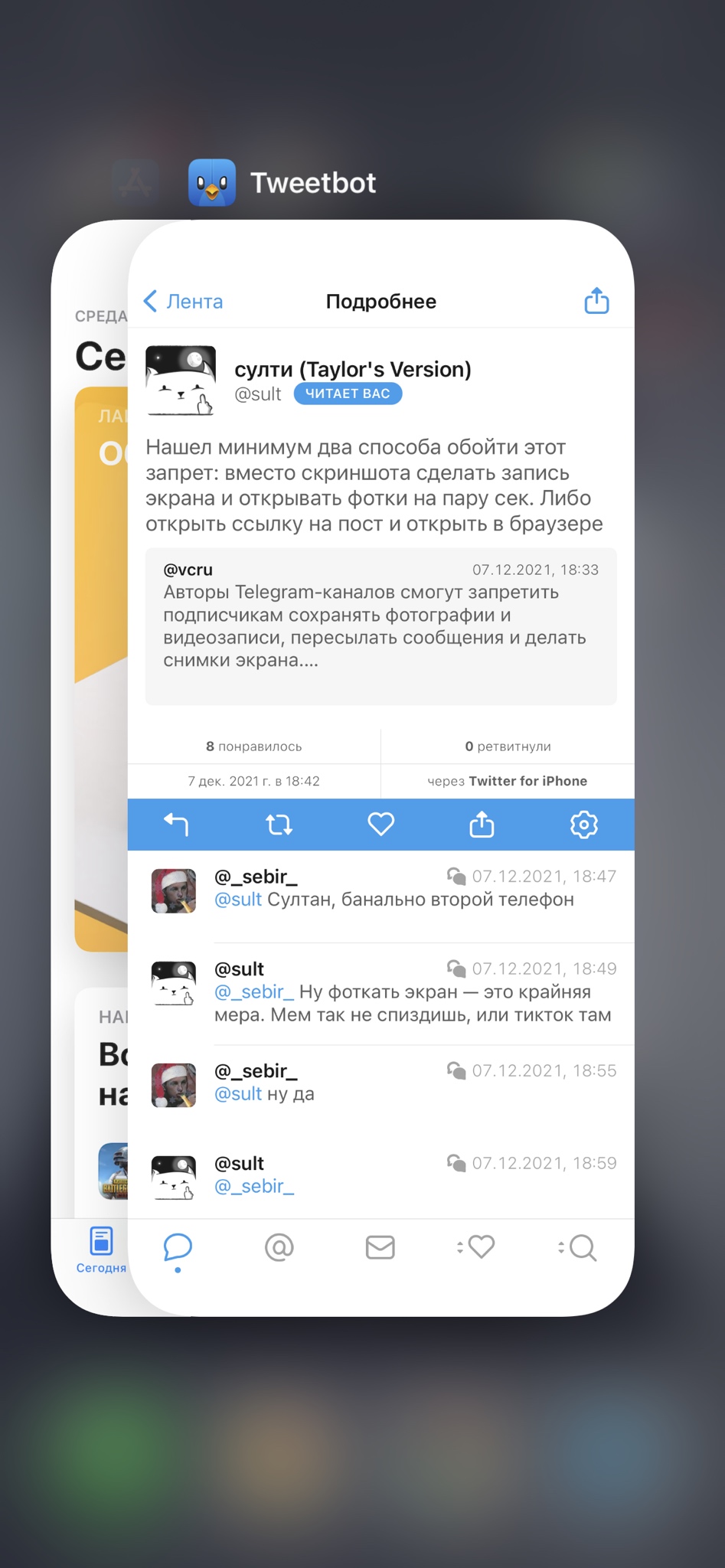
Boomburum
Держи ещё способ в копилку.
Этот метод не выдержал проверки — Telegram скрывает фотографии, даже если делать снимок экрана при переключении между приложениями.

Как выяснилось опытным путём, в веб-версии мессенджера всё ещё разрешено делать снимки экрана блокирующих сохранение контента каналов. Остаётся лишь обрезать фото до нужного размера.

Но этот способ имеет свои минусы — необходимо держать под рукой два устройства, к тому же, сохраняемый снимок неумолимо потеряет в качестве.
Ранее Medialeaks рассказал, как предыдущее обновление мессенджера Telegram вызвало недоумение у пользователей приложения — собеседники обнаружили, что смайликам в виде баклажанов добавили функцию «эякулирования». Шутники тут же принялись гадать, как владельцу платформы Павлу Дурову могла прийти в голову идея «доработать» эмодзи.
В другом материале Medialeaks можно прочитать инструкцию по установке интернета Starlink от Илона Маска в России, с помощью которого пользователи могут выйти в Сеть из любого труднодоступного места на планете.
Источник: medialeaks.ru